為什麼我仍然可以刪除 WORM 共用資料夾的檔案?
最後修訂日期:
2024-04-10
適用產品
- QuTS hero
- QES
根本原因
在啟用 WORM (單寫多讀) 的共用資料夾,您可於下列其中一種情況修改或刪除新建立的檔案:
- 鎖定延遲已啟用,檔案仍在其鎖定延遲期間內。
- 手動鎖定已啟用 (QuTS hero) 或鎖定延遲 (QES) 已停用,且您尚未手動鎖定檔案。
鎖定延遲
如果已啟用鎖定延遲,則在建立檔案之後,如果鎖定延遲期間尚未結束,仍然可以修改或刪除檔案。不過,請注意,每次在檔案的鎖定延遲期間內修改檔案時,都會重設鎖定延遲期間。
例如,如果您將鎖定延遲時間設定為 5 分鐘,並且您在上午 10 點建立檔案,但未進一步做任何修改,則該檔案將在上午 10 點 05 分被鎖定。但是,如果您在前 5 分鐘內進行一次修改,例如在上午 10:03,那麼檔案將在上午 10:08 鎖定。
備註
檔案實際遭到鎖定的時間與所設時間,可能會有 1 分鐘左右的誤差。
在 QuTS hero 設定鎖定延遲
備註
- 您只能在共用資料夾建立期間編輯 WORM 設定。
- 如需共用資料夾建立的詳細資訊,請參閱 QuTS hero 使用手冊的「建立共用資料夾」。
- 在[共用資料夾建立精靈]視窗,前往[儲存空間設定]。
- 在[WORM 設定]下方,選擇[WORM]。
- 在[鎖定設定]下方,選擇[在這段時間後自動鎖定]。
- 指定鎖定延遲期間。
鎖定延遲時間上限為 168 個小時 59 分鐘。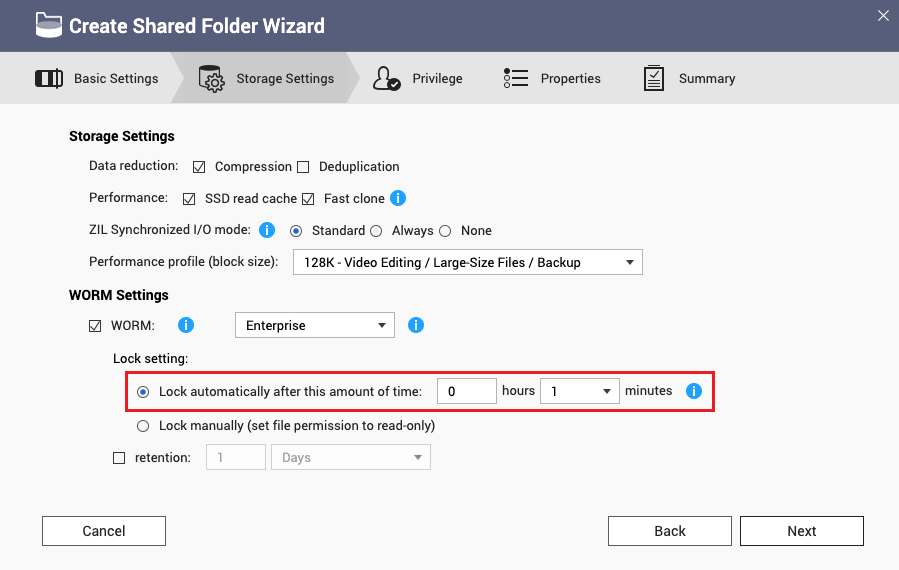
在 QES 設定鎖定延遲
備註
- 您只能在共用資料夾建立期間編輯 WORM 設定。
- 如需共用資料夾建立的詳細資訊,請參閱 QES 使用手冊的「建立共用資料夾」。
- 在[建立共用資料夾]視窗,前往[WORM 設定]。
- 選擇[WORM]。
- 選擇[鎖定延遲]。
- 指定鎖定延遲期間。
鎖定延遲時間上限為 168 個小時 59 分鐘。
手動鎖定
您也可以設定從遠端用戶端手動鎖定共用資料夾的檔案與子資料夾。在這種情況下,只要您尚未手動鎖定檔案或子資料夾,就可以隨時進行修改與刪除。
在 QuTS hero 設定手動鎖定
備註
- 您只能在共用資料夾建立期間編輯 WORM 設定。
- 如需共用資料夾建立的詳細資訊,請參閱 QuTS hero 使用手冊的「建立共用資料夾」。
- 在[共用資料夾建立精靈]]視窗,前往[儲存空間設定]。
- 在[WORM 設定]下方,選擇[WORM]。
- 在[鎖定設定]下方,選擇[手動鎖定 (設定檔案權限為唯讀)]。
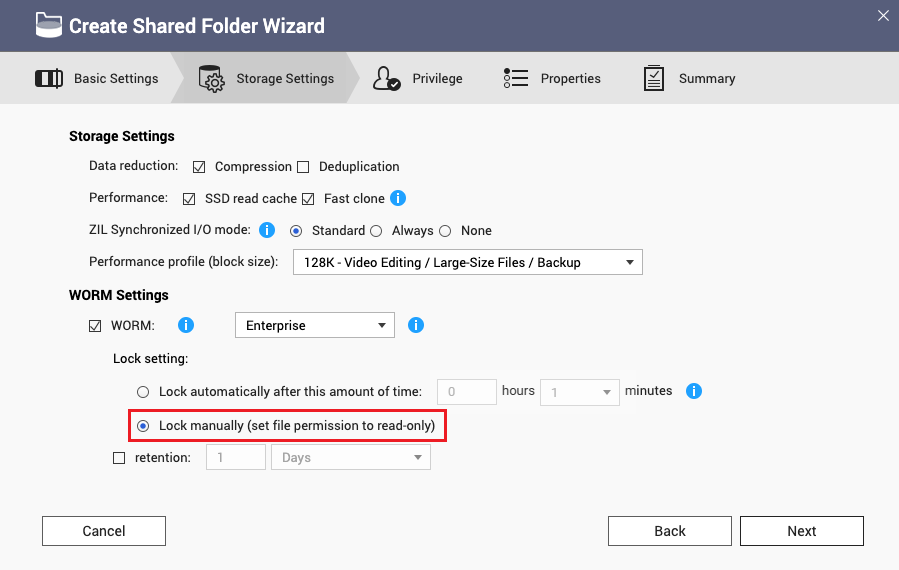
在 QES 設定手動鎖定
備註
- 您只能在共用資料夾建立期間編輯 WORM 設定。
- 如需共用資料夾建立的詳細資訊,請參閱 QES 使用手冊的「建立共用資料夾」。
- 在[建立共用資料夾]視窗,前往[WORM 設定]。
- 選擇[WORM]。
- 取消選擇[鎖定延遲]。
當停用鎖定延遲時,預設啟用手動鎖定。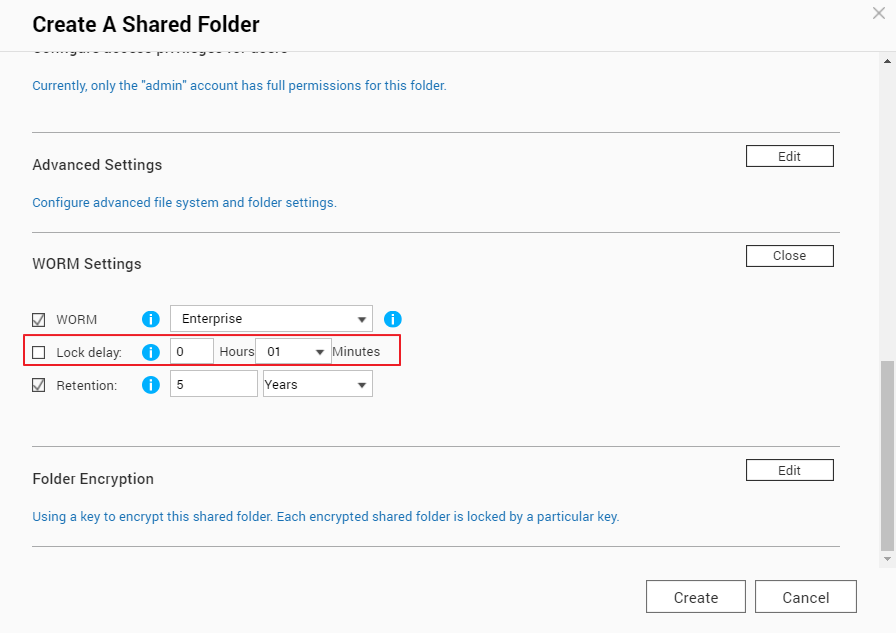
從 Windows 檔案總管手動鎖定檔案或資料夾
- 在 Windows 開啟[檔案總管]。
- 前往您想要鎖定的檔案或資料夾。
- 在檔案或資料夾按下滑鼠右鍵,然後選擇[內容]。
- 前往[一般]分頁。
- 在[屬性]旁邊選擇[唯讀]。
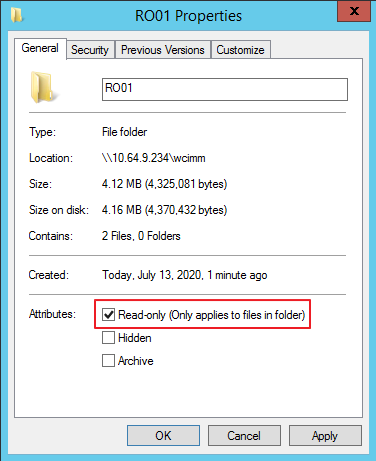
- 按一下[套用]。
從 Linux 手動鎖定檔案或資料夾
- 在 Linux 開啟終端機。
- 前往您想要鎖定的檔案或資料夾的上層資料夾。
- 輸入以下命令以將檔案或資料夾權限變更為唯讀:
例如,如果您要鎖定資料夾,且該資料夾名稱為「RO01/」,請輸入「chmod -R 444 RO01/」。chmod -R 444 [file_or_folder_name]


